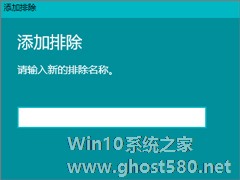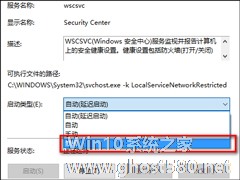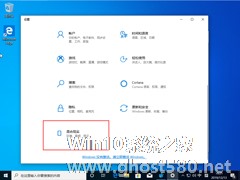-
Win10防火墙白名单怎么设置?Win10添加防火墙白名单
- 时间:2024-11-15 07:03:13
大家好,今天Win10系统之家小编给大家分享「Win10防火墙白名单怎么设置?Win10添加防火墙白名单」的知识,如果能碰巧解决你现在面临的问题,记得收藏本站或分享给你的好友们哟~,现在开始吧!
win10自带的防火墙功能可以为我们拦截某些恶意软件的攻击,但是有时候也会出现被防火墙给拦截而无法正常安装软件的情况。如果我们可以确定该软件的安全性和安装的必要性,那就可以通过给防火墙添加白名单的方式来允许安装。
1、使用win键打开win10系统开始菜单窗口,在开始菜单窗口左侧点击打开“设置”窗口。

2、在打开的Windows 设置窗口中可以找到“更新和安全”这一项,点击打开它。

3、进入更新和安全设置界面后点击左侧菜单栏中的“Windows安全中心”菜单项。

4、然后在右侧的内容中找到并点击“打开Windows安全中心”按钮。

5、这时会再打开一个Windows安全中心窗口,点击左侧菜单栏中的“病毒和威胁防护”切换到该设置界面,然后在右侧的内容中下拉找到并点击“管理设置”这一功能链接。

6、进入设置页面后找到“排除项”设置模块,点击下方的“添加或删除排除项”功能链接。

7、在排除项设置页面中点击“添加排除项”按钮将我们需要安装的程序添加到白名单中,这样就不会被防火墙拦截了。

以上就是关于「Win10防火墙白名单怎么设置?Win10添加防火墙白名单」的全部内容,本文讲解到这里啦,希望对大家有所帮助。如果你还想了解更多这方面的信息,记得收藏关注本站~
【②本文来*源Win10系统之家,不得自行转载,违者必追究!】
相关文章
-
 win10自带的防火墙功能可以为我们拦截某些恶意软件的攻击,但是有时候也会出现被防火墙给拦截而无法正常安装软件的情况。如果我们可以确定该软件的安全性和安装的必要性,那就可以通过给防火墙添加白名单的方式来允许...
win10自带的防火墙功能可以为我们拦截某些恶意软件的攻击,但是有时候也会出现被防火墙给拦截而无法正常安装软件的情况。如果我们可以确定该软件的安全性和安装的必要性,那就可以通过给防火墙添加白名单的方式来允许... -
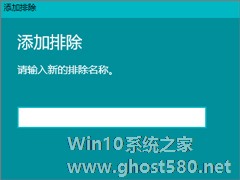
Win10怎么使用Windows Defender设置白名单?
使用Win10系统的过程中,很多用户发现一些文件会被WindowsDefender安全杀毒软件自动拦截或删除掉,这样会导致一些文件丢失或找不到的问题,这该怎么办呢?面对这种问题,一方面我们可以选择关闭WindowsDefender,另一方面我们可以使用WindowsDefender设置白名单。下面小编就给大家介绍Win10使用WindowsDefender设置白名单的操作方法。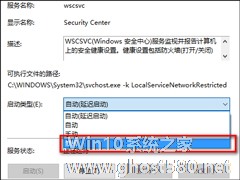
Win10提示防火墙关闭通知怎么禁用?微软为Win10系统增加系统安全警报的初衷在于帮助用户更好的维护计算机,但不断提示的防火墙关闭通知更是比防火墙还要烦,笔者也通过测试,发现有两个方式是可以去掉该提示的。
Win10提示防火墙关闭通知怎么禁用?
方法一、关闭Win10防火墙通知
1、右键开始菜单,打开控制面板;
2、打开控制面板后左上...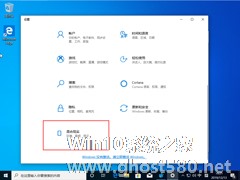
Win10 1909怎么在设置中添加“混合现实”?Win10 1909设置添加“混合现实”方法
相信有升级了Win101909系统的朋友都清楚,该系统的设置页面内默认是没有“混合现实”选项。也就是说,如果需要混合现实设置项的话,就需要自行手动添加了!那么,该怎么操作呢?感兴趣的朋友,不妨和小编一起来了解一下。
方法步骤
打开注册表编辑器;
定位到:HKEY_CURRENT_USER\Software\Microsoft\Windows\Cur...
- Win10教程
-
-
操作系统排行榜
更多>> -
- Ghost Win8.1 64位 老机精简专业版 V2023.02
- 【老机专用】Ghost Win8 32位 免费精简版 V2022.01
- 【致敬经典】Ghost Windows8 64位 免激活正式版 V2021.08
- 微软Windows8.1 32位专业版免激活 V2023.05
- Windows11 22H2 (22621.1778) X64 游戏美化版 V2023.06
- Windows11 22H2 (22621.1778) X64 专业精简版 V2023.06
- 笔记本专用 Ghost Win10 64位 专业激活版(适用各种品牌) V2022.08
- GHOST WIN8 X86 稳定专业版(免激活)V2022.07
- Windows8.1 64位 免费激活镜像文件 V2022.07
- Windows 8.1 64位 极速纯净版系统 V2022
-
Win10教程排行榜
更多>> -
- Win10双系统如何删除一个?Win10双系统删除其中一个的方法
- Win10提示此站点不安全怎么办?Win10提示此站点不安全的解决方法
- Win10经常提示assertion failed怎么办?Win10经常提示assertion failed的解决方法
- Win10如何进入高级选项?Win10进入高级选项的方法
- ROG幻14如何重装系统?重装ROG幻14笔记本的方法
- Win10玩地平线5闪退怎么办?Win10玩地平线5闪退的解决方法
- Win10玩NBA2K23闪退怎么办?Win10玩NBA2K23闪退的解决方法
- Win10网络栏只剩下飞行模式怎么办?Win10网络栏只剩下飞行模式的解决方法
- Win10玩Dota2卡顿怎么办?Win10玩Dota2卡顿的解决方法
- Win10系统怎么还原到某个时间点?Win10系统还原方法教学
- 热门标签
-